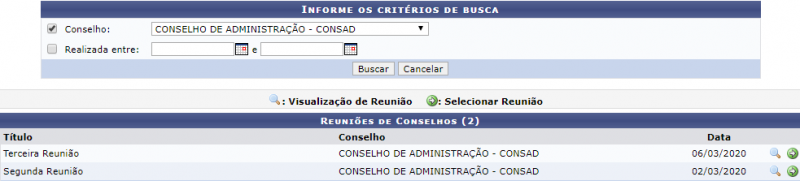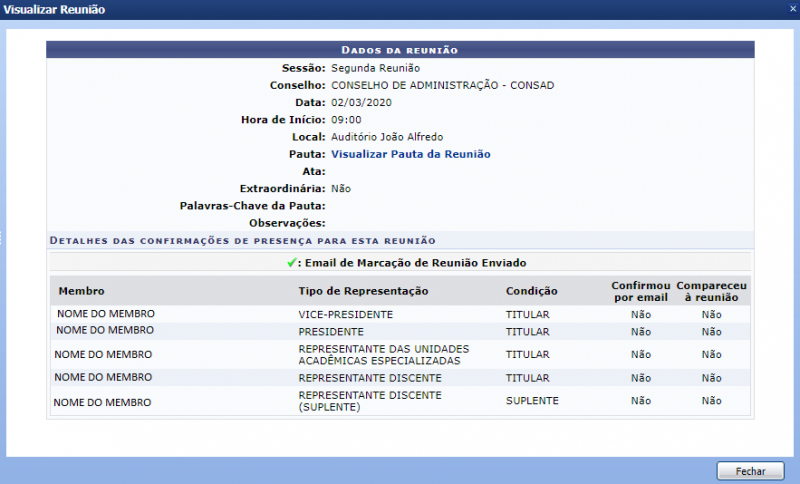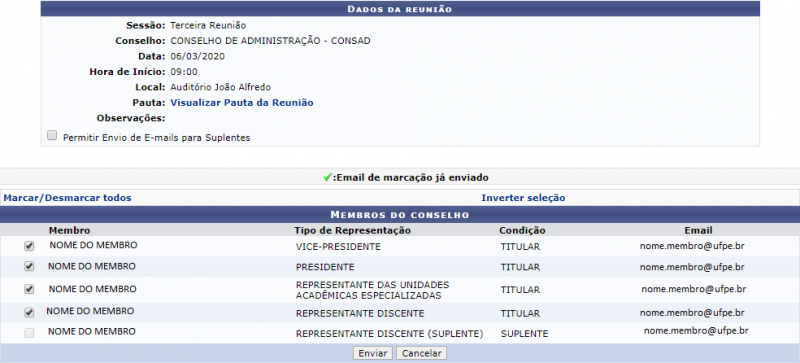Mudanças entre as edições de "Enviar E-mail das Reuniões para os Membros"
| (8 revisões intermediárias pelo mesmo usuário não estão sendo mostradas) | |||
| Linha 1: | Linha 1: | ||
== Objetivo == | == Objetivo == | ||
| Linha 19: | Linha 18: | ||
[[Arquivo:Colegiados_Reuniões_EnviarEmail.png | 800px]] | [[Arquivo:Colegiados_Reuniões_EnviarEmail.png | 800px]] | ||
Nesta tela o usuário poderá visualizar e selecionar reuniões. | |||
Nesta tela o usuário poderá visualizar | |||
<br /> | <br /> | ||
| Linha 28: | Linha 24: | ||
Se desejar '''visualizar reuniões''', o usuário deverá clicar no ícone ''Visualização de Reunião''. O sistema irá apresentar a seguinte tela: | Se desejar '''visualizar reuniões''', o usuário deverá clicar no ícone ''Visualização de Reunião''. O sistema irá apresentar a seguinte tela: | ||
[[Arquivo: | [[Arquivo:Colegiados_Reuniões_EnviarEmail1.png | 800px]] | ||
<br /> | <br /> | ||
Se desejar ''' | Se desejar '''selecionar reuniões''', o usuário deverá clicar no ícone ''Selecionar Reuniões''. O sistema irá apresentar a seguinte tela: | ||
[[Arquivo:Colegiados_Reuniões_EnviarEmail2.png | 800px]] | |||
* '''Visualizar Pauta da Reunião:''' Será feito o download do arquivo. | |||
* '''Permitir Envio de E-mails para Suplentes:''' Se caso desejar que os e-mail sejam enviado para titulares e suplentes é necessário selecionar esse campo. | |||
Informando os campos o usuário deverá clicar em ''Enviar''. Então será exibida a mensagem confirmando o processo: | |||
Se desejar | |||
“'''''Foi enviado um e-mail para cada membro selecionado solicitando a confirmação de presença dos mesmos para esta reunião.'''''” | |||
[[Categoria:Colegiados]] | [[Categoria:Colegiados]] | ||
Edição atual tal como às 18h48min de 11 de março de 2020
Objetivo
Esta funcionalidade tem como objetivo permitir que o usuário envie e-mail para que os membros confirmem presença na reunião.
Passo a passo
Para fazer uso dessa funcionalidade, acesse o SIGRH -> Módulos -> Colegiados -> Reuniões -> Enviar E-mail.
O sistema irá apresentar a seguinte tela:
Para realizar a busca das reuniões o usuário pode usar os seguintes filtros:
- Conselho: Informe o Conselho Superior através das opções listada pelo sistema;
- Realizada entre: Informe a data desejada ou selecione - a no calendário exibido ao clicar em
 .
.
Depois de clicar em Buscar, o sistema irá apresentar a seguinte tela:
Nesta tela o usuário poderá visualizar e selecionar reuniões.
Se desejar visualizar reuniões, o usuário deverá clicar no ícone Visualização de Reunião. O sistema irá apresentar a seguinte tela:
Se desejar selecionar reuniões, o usuário deverá clicar no ícone Selecionar Reuniões. O sistema irá apresentar a seguinte tela:
- Visualizar Pauta da Reunião: Será feito o download do arquivo.
- Permitir Envio de E-mails para Suplentes: Se caso desejar que os e-mail sejam enviado para titulares e suplentes é necessário selecionar esse campo.
Informando os campos o usuário deverá clicar em Enviar. Então será exibida a mensagem confirmando o processo:
“Foi enviado um e-mail para cada membro selecionado solicitando a confirmação de presença dos mesmos para esta reunião.”